|
TOP LINDSEY

Ringrazio Suizabella per avermi invitato a tradurre i suoi tutorial.

qui puoi trovare qualche risposta ai tuoi dubbi.
Se l'argomento che ti interessa non è presente, ti prego di segnalarmelo.
Questo tutorial è stato creato con Corel17 e tradotto con Corel X, ma può essere realizzato anche con le altre versioni di PSP.
Dalla versione X4, il comando Immagine>Rifletti è stato sostituito con Immagine>Capovolgi in orizzontale,
e il comando Immagine>Capovolgi con Immagine>Capovolgi in verticale.
Nelle versioni X5 e X6, le funzioni sono state migliorate rendendo disponibile il menu Oggetti.
Con la versione X7 sono tornati i comandi Immagine>Rifletti e Immagine>Capovolgi, ma con nuove funzioni.
Vedi la scheda sull'argomento qui
traduzione francese/traduction française qui
traduzione inglese/english translation qui
le vostre versioni/vos versions qui
Occorrente:
Materiale qui
Per i tubes grazie Jeanne (LindseyW by Jeanne) e Alies (Alies885-special flowers-27052012.pspimage)
(in questa pagina trovi i links ai loro siti).
Filtri
in caso di dubbi, ricorda di consultare la mia sezione filtri qui
Mura's Meister - Perspective Tiling qui
Mura's Meister - Copies qui
Filters Unlimited 2.0 qui
Two Moon - Vertical Ripplie qui
Visual Manipulation - Hue Transparency qui
Xero - Fritillary qui
Alien Skin Eye Candy 5 Impact - Glass qui
I filtri Two Moon e Visual Manipulation si possono usare da soli o importati in Filters Unlimited
(come fare vedi qui)
Se un filtro fornito appare con questa icona  deve necessariamente essere importato in Filters Unlimited. deve necessariamente essere importato in Filters Unlimited.

se stai usando altri colori, non esitare a sperimentare le modalità di miscelatura e opacità più adatte ai tuoi colori
Metti il gradiente nella cartella Gradienti.
Metti la selezione nella cartella Selezioni.
1. Imposta il colore di primo piano con #291b21,
e il colore di sfondo con #d3d1d6.
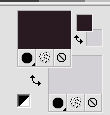
Passa il colore di primo piano a Gradiente e seleziona il Gradiente Suigrad044, stile Lineare.
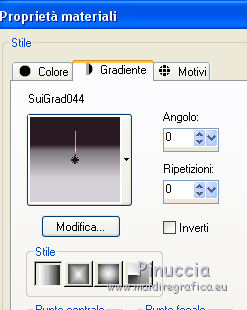
se usi altri colori, anche il gradiente cambierà colore
2. Apri una nuova immagine trasparente 1000 x 750 pixels,
e riempila  con il gradiente. con il gradiente.
3.Effetti>Plugins>Two Moon - Vertical Ripplie.
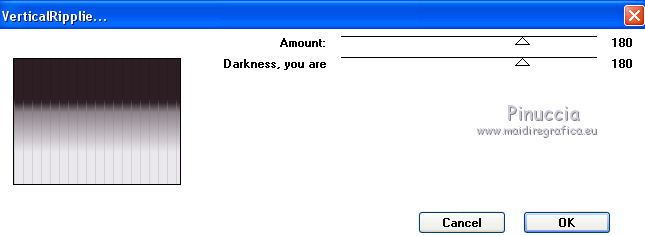
4. Livelli>Duplica.
5. Effetti>Plugins>Xero - Fritillary.
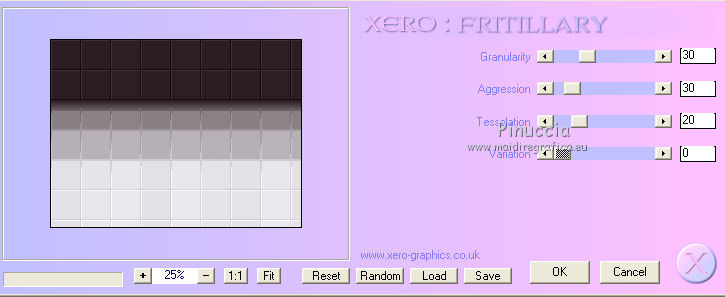
6. Effetti>Plugins>Visual Manipulation - Hue Transparency.
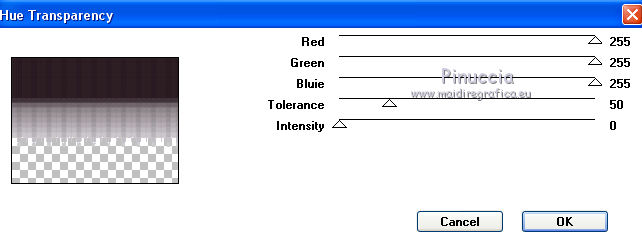
7. Effetti>Effetti 3D>Sfalsa ombra.
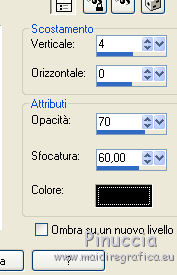
8. Effetti>Effetti geometrici>Sfera.
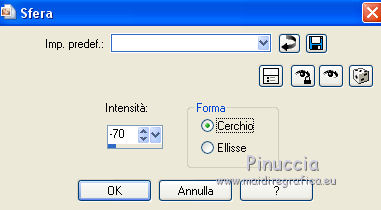
9. Attiva il livello Raster 1.
Livelli>Duplica.
Livelli>Disponi>Porta in alto.
10. Effetti>Plugins>Mura's Meister - Perspective Tiling.
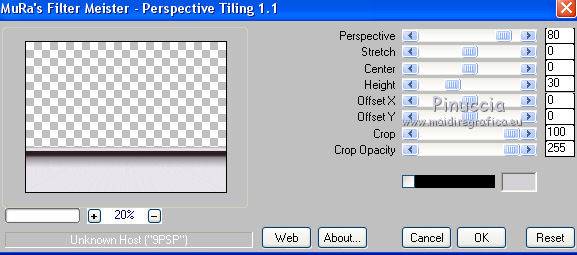
11. Ripeti il punto 8: Effetti>Effetti geometrici>Sfera.
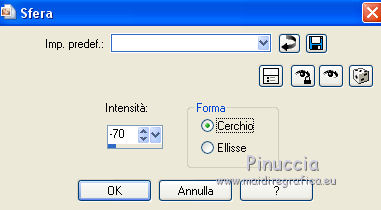
12. Livelli>Duplica.
Immagine>Capovolgi.
Livelli>Unisci>Unisci visibile.
13. Livelli>Nuovo livello raster.
14.
Selezione>Carica/Salva selezione>Carica selezione da disco.
Cerca e carica la selezione selecciónsuiza00187
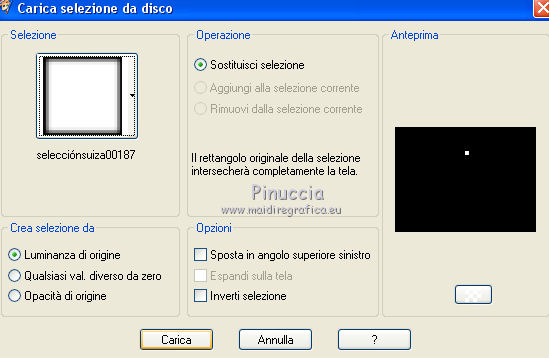
Riempi  la selezione con il gradiente. la selezione con il gradiente.
Selezione>Deseleziona.
15. Effetti>Plugins>Alien Skin Eye Candy 5 Impact - Glass.
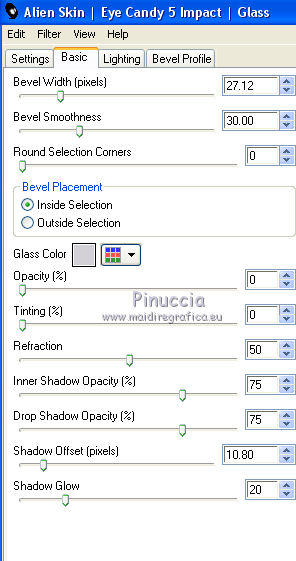
16. Effetti>Plugins>Mura's Meister - Copies.
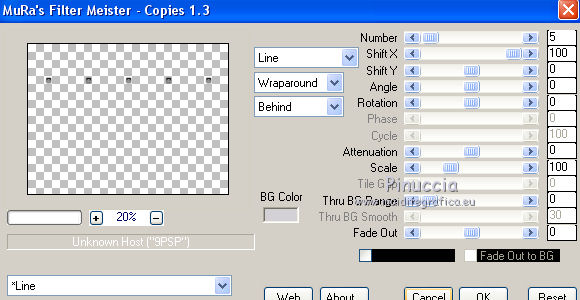
17. Ripeti il punto 8: Effetti>Effetti geometrici>Sfera.
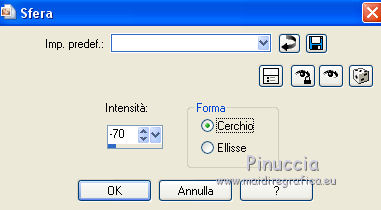
18. Livelli>Unisci>Unisci visibile.
19. Apri il tube Alies 885--special flowers-27052012.pspimage e vai a Modifica>Copia.
Torna al tuo lavoro e vai a Modifica>Incolla come nuovo livello.
Immagine>Ridimensiona, al 40%, tutti i livelli non selezionato.
Sposta  il tube a sinistra. il tube a sinistra.
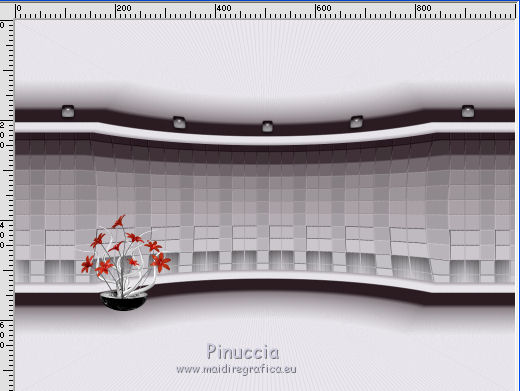
Effetti>Effetti 3D>Sfalsa ombra.
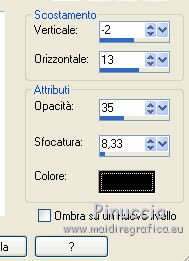
Livelli>Duplica.
Immagine>Rifletti.
20. Apri il tube LindseyW by Jeanne.psp e vai a Modifica>Copia.
Torna al tuo lavoro e vai a Modifica>Incolla come nuovo livello.
Immagine>Ridimensiona, al 90%, tutti i livelli non selezionato.
Posiziona  correttamente il tube al centro - vedi il mio esempio. correttamente il tube al centro - vedi il mio esempio.
Effetti>Effetti 3D>Sfalsa ombra, con i settaggi precedenti.
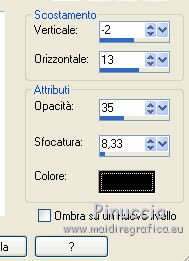
21. Livelli>Unisci>Unisci tutto.
Firma il tuo lavoro e salva in formato jpg.

Puoi scrivermi per qualsiasi problema, o dubbio
se trovi un link che non funziona, o anche soltanto per un saluto.
6 Settembre 2017
|
